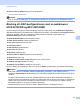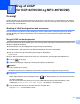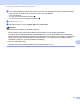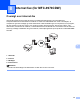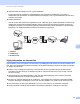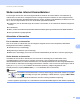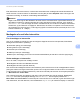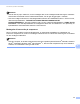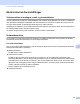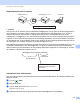Network User's Guide
Table Of Contents
- NETVÆRKSBRUGSANVISNING
- Definition af noter
- VIGTIGT
- Indholdsfortegnelse
- 1 Indledning
- 2 Ændring af maskinens netværksindstillinger
- 3 Konfigurering af maskinen til et trådløst netværk (MFC-9560CDW og MFC-9970CDW)
- Oversigt
- Oversigt over trinvis konfigurering af trådløst netværk
- Bekræft netværksmiljøet
- Bekræft opsætningsmetode for det trådløse netværk
- Konfigurering vha. WPS eller AOSS™ fra kontrolpanelsmenuen (Automatisk trådløs-tilstand) (kun infrastrukturtilstand) (anbefales)
- Konfiguration af maskinen til trådløst netværk med Opsætningsguide via maskinens kontrolpanel
- Konfiguration af maskinen til trådløst netværk med Brother- installationsprogrammet på cd-rom'en
- Konfiguration ved hjælp af PIN-metoden i Wi-Fi Protected Setup til at konfigurere din maskine til et trådløst netværk (kun i infrastrukturtilstand)
- Konfiguration af din maskine til et trådløst netværk (Infrastrukturtilstand og ad-hoc-tilstand)
- Konfigurering af maskinen vha. WPS eller AOSS™ fra kontrolpanelsmenuen (Automatisk trådløs)
- Benyt opsætningsguiden fra kontrolpanelet
- Konfiguration af maskinen, når SSID'en ikke rundsendes
- Konfiguration af maskinen til et trådløst koncernnetværk
- Konfiguration af maskinen til trådløst netværk med Brother- installationsprogrammet på cd-rom'en
- Brug af PIN-metoden i Wi-Fi Protected Setup
- 4 Trådløs konfiguration vha. Brother- installationsprogrammet (MFC-9560CDW og MFC-9970CDW)
- 5 Indstilling ved hjælp af kontrolpanelet
- Netværksmenu
- TCP/IP
- Ethernet (kun kabel-baseret netværk)
- Status (for DCP-9055CDN, DCP-9270CDN, MFC-9460CDN og MFC-9465CDN)/kabelbaseret status (for MFC-9560CDW og MFC-9970CDW)
- Opsætningsguide (kun trådløst netværk)
- WPS eller AOSS™ (kun trådløst netværk)
- WPS med PIN-kode (kun trådløst netværk)
- WLAN-status (kun trådløst netværk)
- MAC-adresse
- Indstil som standard (til MFC-9560CDW og MFC-9970CDW)
- Aktiveret kabelbaseret (til MFC-9560CDW og MFC-9970CDW)
- WLAN-aktiveret (til MFC-9560CDW og MFC-9970CDW)
- E-mail/IFAX (MFC-9970CDW og DCP-9270CDN (kun e-mail))
- Fax til server (til MFC-9970CDW)
- Sådan angives en ny standard til Scan til FTP
- Sådan angives en ny standard til Scan til netværk
- Gendan af netværksindstillingerne til fabriksstandard
- Udskrivning af netværkskonfigurationslisten
- Udskrivning af WLAN-rapport (MFC-9560CDW og MFC-9970CDW)
- Funktionstabel og fabriksindstillinger
- Netværksmenu
- 6 Webbaseret styring
- Oversigt
- Sådan konfigureres maskinens indstillinger ved hjælp af Webbaseret styring (webbrowser)
- Oplysninger om adgangskode
- Secure Function Lock 2.0
- Synkroniser med SNTP-serveren
- Gem printlog på netværk
- Ændring af konfigurationen Scan til FTP ved hjælp af en webbrowser
- Ændring af konfigurationen Scan til netværk ved hjælp af en webbrowser
- Ændring af LDAP-konfigurationen med en webbrowser (DCP-9270CDN og MFC-9970CDW)
- 7 Brug af LDAP (for DCP-9270CDN og MFC-9970CDW)
- 8 Internet fax (for MFC-9970CDW)
- 9 Sikkerhedsfunktioner
- Oversigt
- Administrere din netværksmaskine sikkert ved hjælp af SSL/TLS
- Udskrivning af dokumenter sikkert ved hjælp af SSL/TLS
- Sende og modtage sikker e-mail
- Brug af IEEE 802.1x-godkendelse
- Sikker administration med BRAdmin Professional 3 (Windows®)
- Brug af certifikater til enhedssikkerhed
- Administration af flere certifikater
- 10 Fejlfinding
- Appendiks A
- Indeks
- Netværksordliste
- Indholdsfortegnelse
- 1 Netværksforbindelsestyper og - protokoller
- 2 Konfiguration af maskinen til et netværk
- 3 Begreber for trådløst netværk
- 4 Yderligere netværksindstillinger fra Windows®
- 5 Sikkerhedsbetegnelser og -begreber
- Appendiks A
- Indeks
Internet fax (for MFC-9970CDW)
92
8
Efter dokumentet er blevet scannet, overføres det automatisk til den modtagende internet-faxmaskine via
SMTP-serveren. Du kan annullere en afsendelse ved at trykke på tasten Stop/Exit under scanningen. Når
overførslen er færdig, vil maskinen vende tilbage til dvaletilstand.
Bemærk!
Nogle e-mail-servere giver ikke tilladelse til at sende store e-mail-dokumenter (systemadministratoren vil
ofte sætte en grænse for maksimal størrelse af e-mail). Med denne funktion aktiveret, viser maskinen
Hukommelse fuld, når du forsøger at sende e-mail-dokumenter, der er større end 1 Mbyte. Dokumentet
sendes ikke, og der udskrives en fejlrapport. Dokumentet, du sender, bør opdeles i mindre dokumenter,
der accepteres af e-mail-serveren. (Til din oplysning fylder et 42 siders dokument, baseret på ITU-T Test
Chart #1 testskema, ca. 1 Mbyte.)
Modtagelse af e-mail eller internet-fax 8
Før du modtager en internet-fax 8
Hvis du vil modtage en internet-fax, skal du konfigurere følgende emner fra kontrolpanelet, Web Based
Management eller Ekstern opsætning:
Automatisk polling (om nødvendigt)
Polling-frekvens (om nødvendigt)
Overskrift (om nødvendigt)
Slette fejl-e-mail (om nødvendigt)
Besked (om nødvendigt) (se E-mail til transmissionsbekræftelse på side 96 for at få flere oplysninger).
Sådan modtages en internet-fax 8
Der er to måder, hvorpå du kan modtage e-mails:
Modtagelse via POP3 med fastsatte intervaller
Modtagelse via POP3 (manuelt aktiveret)
Hvis du anvender modtagelse via POP3, skal maskinen polle e-mail-serveren for at modtage dataene. Denne
polling kan udføres ved angivne intervaller (du kan f.eks. konfigurere maskinen til at sende en anmodning til
e-mail-serveren med 10 minutters mellemrum), eller du kan manuelt polle serveren ved at trykke på tasterne
1 + Mono Start eller Colour Start.
Hvis maskinen begynder at modtage e-mail-data, vil denne aktivitet blive vist på displayet. Meddelelsen
Modtager vises f.eks. på displayet efterfulgt af XX/XX Mail(S). Hvis du trykker på tasterne 1 +
Mono Start eller Colour Start for manuelt at polle e-mail-serveren for e-mail-data, og der ikke findes nogle
mail-dokumenter, der skal udskrives, vises meddelelsen Ingen mail på maskinens display i to sekunder.